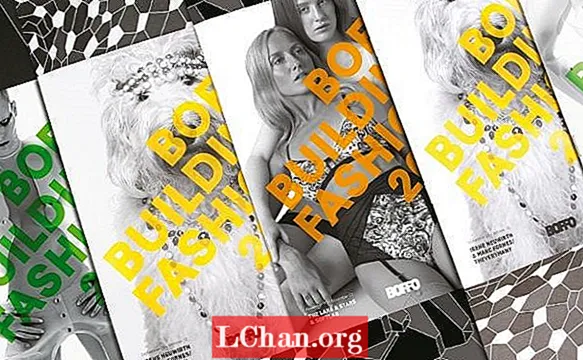Садржај
- 1. део. Бесплатно промените Мицрософт лозинку
- Метод 1. Промените лозинку за Мицрософт налог повезан са Оутлооком
- Метод 2. Промените лозинку за Мицрософт налог на мрежи
- Метод 3. Мицрософт Промена лозинке у оперативном систему Виндовс 10
- Део 2. Шта урадити ако сте заборавили лозинку за Мицрософт
- 3. део: Честа питања о Мицрософт лозинци
- Резиме
Редовно ажурирање лозинке за ваш Мицрософт налог одржава рачунар сигурнијим, јер га временом неко око вас може научити и вероватно злоупотребити ваше личне податке. Ако особа нападне рачунар или га користи за незаконите радње, ви ћете бити ухваћени јер се све догодило са вашег Мицрософт налога и ИП адресе. Када мењате лозинку, не заборавите да то не учините промените лозинку за Мицрософт на стару лозинку јер погађање постаје врло лако. У овом чланку ћете научити како сами променити Мицрософт лозинку.
- 1. део. Бесплатно промените Мицрософт лозинку
- Део 2. Шта урадити ако сте заборавили лозинку за Мицрософт
- 3. део: Честа питања о Мицрософт лозинци
1. део. Бесплатно промените Мицрософт лозинку
Заборављање Мицрософтове лозинке једнако је застрашујуће као и заборављање ПИН-а ваше дебитне картице. Будући да све важно похрањујемо на свој рачунар, то је сигнал велике катастрофе која вам долази. Прва ствар која некоме падне на памет је да ће требати да врате фабричка подешавања, што значи да ће све сачуване фотографије, видео записи и документи бити изгубљени. Како бисте се осећали када вам кажемо да ништа од тога нећете морати учинити? Промена лозинке за Мицрософт Виндовс је изузетно једноставна. Погледајмо како бесплатно променити Мицрософт лозинку:
Метод 1. Промените лозинку за Мицрософт налог повезан са Оутлооком
Корак 1. Отворите Мицрософт Оутлоок рачун. Кликните на Филе, изаберите Аццоунт Сеттингс и поново одаберите Аццоунт Сеттингс.
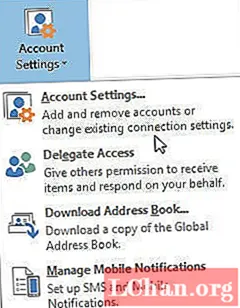
Корак 2. Кликните на картицу Рачуни е-поште и изаберите е-маил ИД чији желите да промените лозинку.

Корак 3. На вашем екрану ће се појавити прозор за промену налога. Промените лозинку и притисните Нект.

Корак 4. Када се лозинка постави и софтвер тестира поставке вашег налога, можете кликнути на Финисх и затворити је. Ваша лозинка је ресетована.
Метод 2. Промените лозинку за Мицрософт налог на мрежи
Корак 1. Пријавите се на свој Мицрософт налог у прегледачу. Идите на Сецурити.

Корак 2. Изаберите Промени лозинку.

Корак 3. Унесите тренутну лозинку праћену новом. Морат ћете унијети нову лозинку два пута. У случају да на свом Мицрософт налогу имате неке поверљиве информације; можете да означите поље поред Натерај ме да променим лозинку свака 72 дана.

Корак 4. Кликните на Сачувај и лозинка ће бити ресетована. И то како на мрежи мењате Мицрософт лозинку.
Метод 3. Мицрософт Промена лозинке у оперативном систему Виндовс 10
Корак 1. Кликните на дугме Старт и изаберите Сеттингс.

Корак 2. Кликните на Аццоунтс и идите на Сигн-ин Оптионс.

Корак 3. Кликните на Цханге Пассворд. Постојећу лозинку мораћете да унесете два пута.

Корак 4. Да бисте били сигурни да ви мењате лозинку, Виндовс 10 ће од вас тражити да унесете верификациони код који се шаље на ваш регистровани број мобилног телефона.

Корак 5. Када се верификујете, бићете преусмерени на страницу на којој можете да промените лозинку. Кликните Ентер и готови сте.
Део 2. Шта урадити ако сте заборавили лозинку за Мицрософт
Не паничите ако сте заборавили лозинку. Када је реч о преузимању заборављене Мицрософтове лозинке, људи директно размишљају о ресетовању рачунара са Виндовсом, због чега ћете изгубити све информације. С друге стране, немате могућност ресетовања Мицрософт лозинке ако је заборавите. Не постоји бољи софтвер од ПассФаб 4ВинКеи. Изузетно је једноставан за употребу и не дозвољава да се изгуби чак и један документ или фотографија у процесу. Такође, потпуно је безбедан за употребу. Погледајмо како помоћу софтвера можете да преузмете лозинку свог Мицрософт налога.
Корак 1. Преузмите ПассФаб 4ВинКеи на рачунар којем имате приступ. Након што га инсталирате, уметните УСБ флеш диск и изаберите га на софтверу. Кликните на Бурн.

Корак 2. На екрану ће се појавити дијалошки оквир који вас обавештава да ће сви подаци са вашег УСБ уређаја бити изгубљени након што их нарежете. Кликните ОК и наставите. Када је нарезивање успешно, на екрану ће се појавити још један искачући прозор који вас обавештава о истом. Кликните на ОК и извадите УСБ погон.

Корак 3. Уметните УСБ диск у свој рачунар. Софтвер ће се отворити сам.

Корак 4. Изаберите верзију оперативног система Виндовс и одаберите Ресет Иоур Пассворд у доњој половини прозора. Кликните на Нект.

Корак 5. Изаберите рачун за коју сте лозинку заборавили и унесите нову лозинку. Кликните на Нект.

Корак 6. Након промене лозинке, ПассФаб 4ВинКеи ће вас обавестити. Кликните на Ребоот да бисте поново покренули рачунар. Можете да га поново покренете одмах или касније. Обавезно извадите УСБ погон пре поновног покретања рачунара.

Ево видео упутства која можете погледати да бисте разумели како ресетовати лозинку за Мицрософт налог:
3. део: Честа питања о Мицрософт лозинци
П1: Зашто сам од Мицрософта добио код за поновно постављање лозинке?
Мицрософт вам шаље безбедносни код за ресетовање Мицрософт лозинке. Ако је то оно што тренутно радите, можете да користите овај код да бисте наставили; ако не, то значи да је реч о пхисхинг имејлу. Само занемари.
П2: Коју е-пошту и лозинку могу да користим као подразумеване када заборавим лозинку?
Не постоји подразумевана адреса е-поште или лозинка за опоравак лозинке. Дакле, ако сте заборавили Мицрософт лозинку, само је ресетујте помоћу адресе е-поште или броја телефона.
П3: Како сачувати Мицрософт лозинку?
Ако желите да сачувате све лозинке, можете да их запишете у шифровани документ или можете да испробате независни менаџер лозинки да вас упамти.
Резиме
То је све о теми. Сада не морате да бринете о томе како да промените лозинку за Мицрософт налог када је се сетите или како да ресетујете Мицрософт лозинку када је више заборавите, јер можете да заобиђете лозинку са горе наведеним решењима, посебно користећи један диван софтвер - ПассФаб 4ВинКеи, најбољи Мицрософтов алат за ресетовање лозинке, и наставите да радите као да се ништа није догодило.